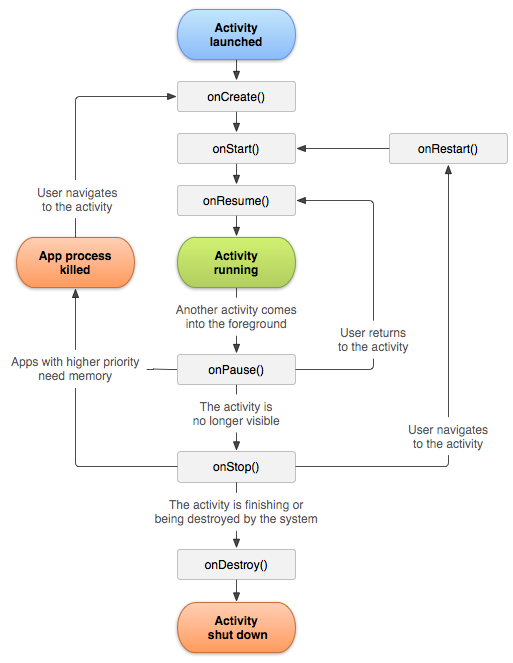Android - Parcel & Parcelable
对于Parcel的理解:
在Android系统中,定位为针对内存受限的设备,因此对性能要求更高,另外系统中采用了新的IPC(进程间通信)机制,必然要求使用性能更出色的对象传输方式。显然,JAVA的Serialize利用外部存储设备被认为是低效的,
可能也无法完美匹配Binder机制。在这样的环境下,Parcel被设计出来,其定位就是轻量级的高效的对象序列化和反序列化机制。
为了便于ipc之间传递的数据的操作,binder引入了parcel的概念。parcel可以想成快递公司的包装箱,需要传递的各种类型的数据都被打包进parcel类,binder负责传递parcel对象,接收端则从parcel解出数据。这样的机制即减少了各种数据类型对传递的复杂性,又可以通过增加打包/解包parcel的数据类型,轻易实现扩展。
parcel已经支持容纳基本数据类型和一些复合数据类型。
下面内容转自 dairyman的专栏:http://blog.csdn.net/dairyman000/article/details/7247619
Parcel 在英文中有两个意思,其一是名词,为包裹,小包的意思; 其二为动词,意为打包,扎包。邮寄快递中的包裹也用的是这个词。
Android采用这个词来表示封装消息数据。这个是通过IBinder通信的消息的载体。需要明确的是Parcel用来存放数据的是内存(RAM),而不是永久性介质(Nand等)。
Parcelable
定义了将数据写入Parcel,和从Parcel中读出的接口。
一个实体(用类来表示),如果需要封装到消息中去,就必须实现这一接口,实现了这一接口,该实体就成为“可打包的”了。
接口的定义如下:
1 | public interface Parcelable { |
在实现Parcelable的实现中,规定了必须定义一个静态成员, 初始化为嵌入接口的实现类。
1 | public static Parcel.Creator<DrievedClassName> CREATOR |